windows10家庭版怎么压缩文件夹,压缩文件夹其实很简单,首先选中要压缩的文件夹,然后右键弹出来的选项点击添加到文件.zip的选项,之后就是自动压缩了。非常的容易,下面关于 windows10家庭版怎么压缩文件夹方法介绍的内容,大家可以参考学习一下,十分的容易哦。
windows10家庭版怎么压缩文件夹
1、首先将要压缩的文件全选中,鼠标右键点击一下。
2、然后弹出来的选项点击【添加到文件“XXXX”.zip】选项。
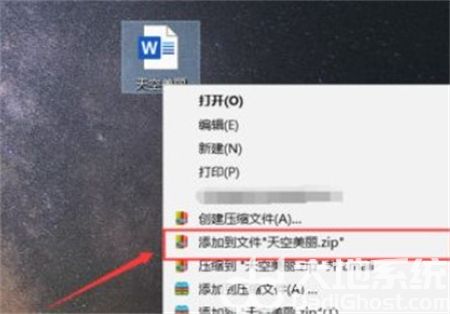
3、然后可以看到压缩进度,我们等待一会。
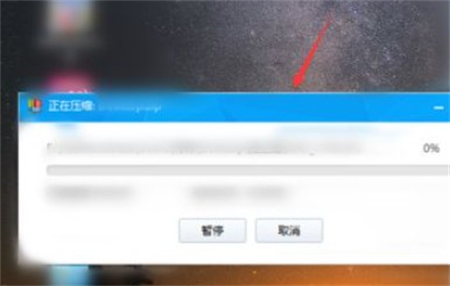
4、然后就可以看到压缩文件成功,可以双击一下。
5、然后打开压缩包可以看到压缩好的文件。
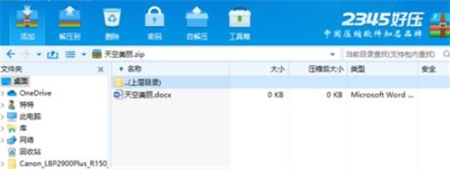
上述就是windows10家庭版怎么压缩文件夹的内容,希望大家学会了。
相关阅读
热门教程
最新教程